Stvorite DVD/Blu-ray disk/mapu ili ISO datoteke iz svih video formata.
Opsežan vodič - Kako snimiti Blu-ray s izvornom kvalitetom
Snimanje Blu-ray diskova omogućuje vam da sačuvate visokokvalitetne videozapise na fizičkim medijima, osiguravajući dugotrajnu upotrebu i jednostavnu reprodukciju na kompatibilnim uređajima. Bilo da radite na Windowsu ili Macu, snimanje Blu-raya može se činiti kompliciranim. Ali to postaje tren ako imate prave alate i korake. Ovaj sveobuhvatni vodič provest će vas kroz cijeli proces, pokrivajući sve od potrebne pripreme do besprijekornog iskustva snimanja.
Popis vodiča
Pripreme prije snimanja Blu-ray diskova Najpouzdaniji način za snimanje Blu-raya Kako snimiti Blu-ray u sustavu Windows s ImgBurnom Kako snimiti Blu-ray na Macu pomoću DVDStyleraPripreme prije snimanja Blu-ray diskova
Prije nego počnete snimati Blu-ray diskove, morate izvršiti odgovarajuće pripreme kako biste bili sigurni da proces snimanja teče glatko i da je konačni proizvod visoke kvalitete.
Blu-ray upravljački program: Provjerite imate li upravljački program za Blu-ray prilagođen vašem računalu. Iako neka računala imaju ugrađene standardne DVD pogone, ne podržavaju snimanje Blu-ray diskova.
Blu-ray disk: Bolje pripremite prazan koji može spremiti vaše podatke. Iako se snimljeni Blu-ray također može pohraniti kao digitalna datoteka, fizički medij je uvijek uvjerljiviji.
Blu-ray veličina: Provjerite prostor za pohranu na računalu kako biste osigurali dovoljno mjesta za stvaranje slike diska prilikom snimanja Blu-raya, jer Blu-ray datoteke mogu biti prilično značajne.
Blu-ray datoteka: Prije nego što napravite mogućnost snimanja, trebate posložiti datoteke ispravnim redoslijedom i osigurati da su sve datoteke kompatibilne sa standardom Blu-ray formata.
Blu-ray snimač: Nakon svih ovih priprema, još jedan kritičan korak je odabir odgovarajućeg softvera za snimanje Blu-ray diskova za organiziranje datoteka koje se snimaju.
Najpouzdaniji način za snimanje Blu-raya
Snažan Blu-ray snimač nije lako pronaći jer morate uzeti u obzir nekoliko različitih čimbenika. Ako ne želite biti ograničeni razlikama između različitih operativnih sustava prilikom snimanja Blu-ray diskova, tada možete odabrati 4Easysoft DVD Creator koji je optimiziran za Windows i macOS. Budući da može spremiti datoteke od 25 GB ili 50 GB, možete biti sigurni da će vaš Blu-ray biti pohranjen u izvornoj kvaliteti. Osim izrade potpune kopije originala, također možete napraviti niz DIY operacija na snimljenom Blu-rayu: urediti video, prilagoditi izbornik i tako dalje, što vam je sve dostupno. Možete poboljšati svoj Blu-ray video kako bi zadovoljio vaše zahtjeve.

Snimite sav sadržaj videozapisa u potpunosti na svoj Blu-ray disk.
Kombinirajte nekoliko videozapisa u jedno poglavlje ili izrežite jedan videozapis u više poglavlja.
Podržite prilagodbu izbornika kako bi odgovarao vašim svakodnevnim navikama gledanja.
Snimite videozapise na DVD disk/mapu u različitim standardima - NTSC ili PAL.
100% Sigurno
100% Sigurno
Korak 1Pokrenite 4Easysoft DVD Creator i kliknite gumb "Blu-ray Disc" nakon umetanja vašeg praznog diska.
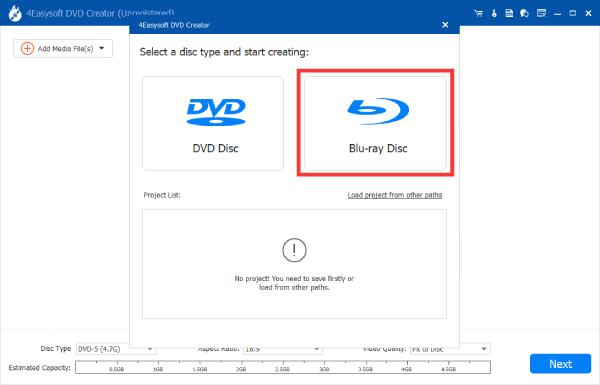
Korak 2Kliknite gumb "Dodaj multimedijsku datoteku(e)" za uvoz vaših videozapisa za snimanje na Blu-ray. Zatim kliknite gumb "Dalje".
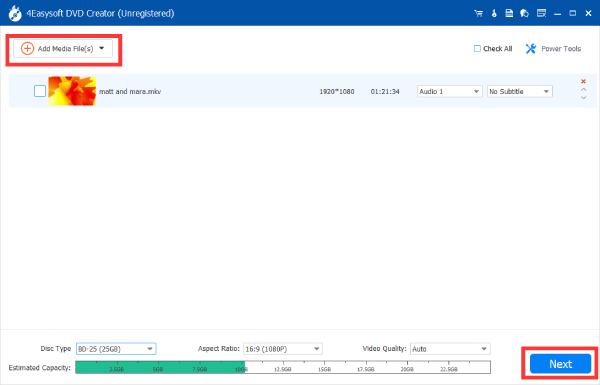
3. korakSada možete napraviti sam svoj jelovnik i prilagoditi druge postavke koje želite. Kada ste zadovoljni, kliknite gumb "Snimi" za snimanje Blu-raya.
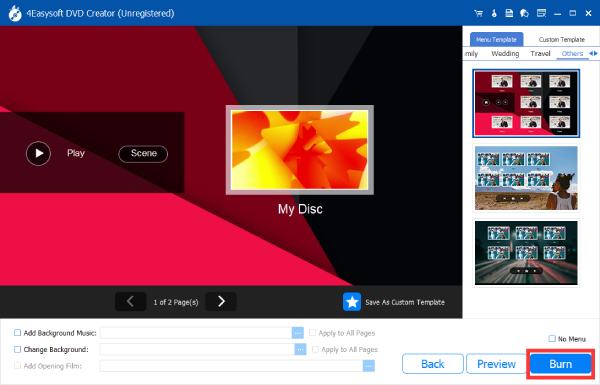
Kako snimiti Blu-ray u sustavu Windows s ImgBurnom
Ako ste korisnik Windowsa, onda programe kao što je ImgBurn moglo bi biti od pomoći. ImgBurn je, na primjer, dovoljno bogat značajkama da može biti besplatan DVD/Blu-ray snimač. Ne samo da ga možete koristiti za besplatno snimanje Blu-ray diskova na vašem Windows sustavu, već također možete kontrolirati brzinu snimanja prema vlastitim potrebama. Njegova podrška za velik broj formata diskova, a za početnike je dovoljno jednostavno intuitivno sučelje da je steklo puno vjernih pristalica.

ImgBurn, naravno, ima svojih nedostataka. Na primjer, kao besplatni alat otvorenog koda, možda nećete moći pronaći tehničku podršku koja bi vam pomogla kada budete imali problema s njegovim korištenjem. A kada preuzmete i instalirate ImgBurn, također ćete vjerojatno slučajno instalirati neki nepoznati softver. I što je najvažnije, nije ažuriran više od desetljeća.
Evo kako možete koristiti ImgBurn za snimanje Blu-raya u sustavu Windows:
Korak 1Pokrenite ImgBurn i umetnite prazan disk. Pritisnite gumb "Stvori slikovnu datoteku iz datoteke/mape".
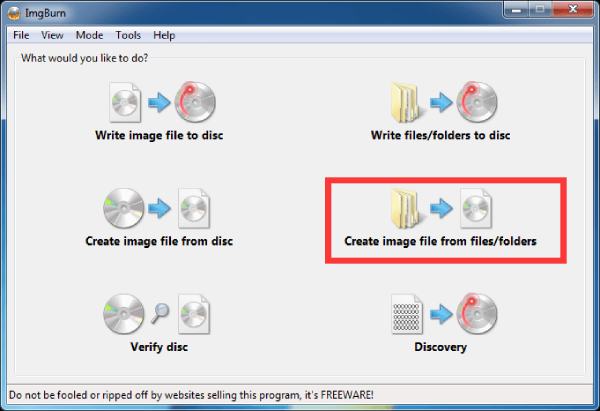
Korak 2Pritisnite gumb "Traži datoteku" kako biste pronašli mapu i videodatoteku spremljenu u njoj za snimanje na Blu-ray.
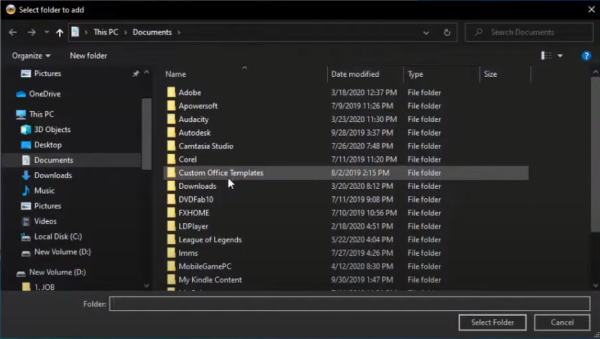
3. korakNakon što ste odabrali željenu datoteku, kliknite gumb "Write" za početak snimanja Blu-ray diska.
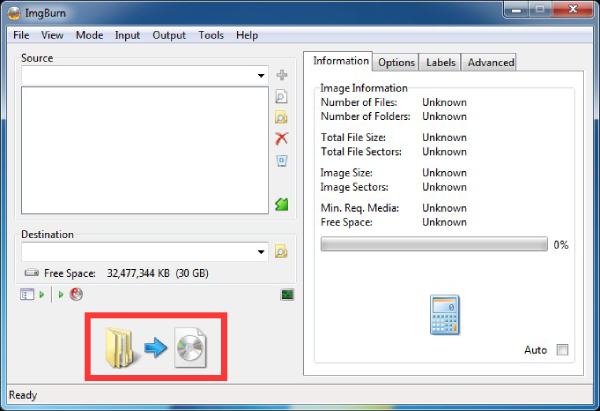
Kako snimiti Blu-ray na Macu pomoću DVDStylera
Korisnici Maca mogu koristiti DVDStyler otvorenog koda za brzo snimanje Blu-raya. Ima najveću brzinu obrade među besplatnim softverom, osiguravajući da završite snimanje Blu-ray zadataka u sekundi. Naravno, ova vrsta brzine obrade obično je za male datoteke. Možda ćete naići na padove softvera ako želite ovo koristiti besplatni DVD snimač za rukovanje velikim datotekama. Možete slijediti upute u nastavku za rukovanje video datotekama male veličine za snimanje Blu-raya:
Korak 1Pokrenite DVDStyler i kliknite gumb "File Browser" za pretraživanje videozapisa za snimanje Blu-raya. Kliknite gumb "Dodaj" da biste ga dodali.
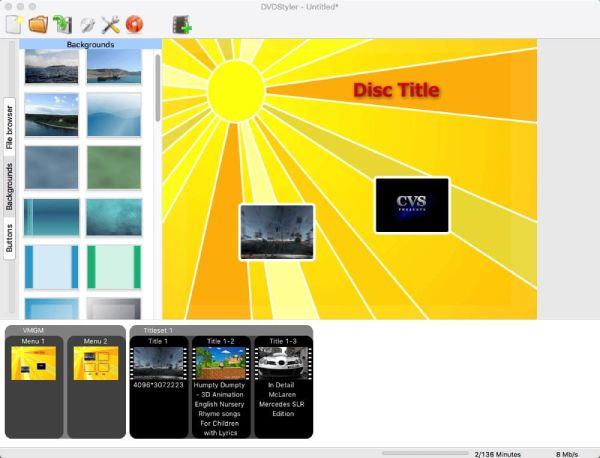
Korak 2Dvaput kliknite na naslov kako biste odredili detaljne parametre prije snimanja videozapisa na Blu-ray i ISO datoteku.
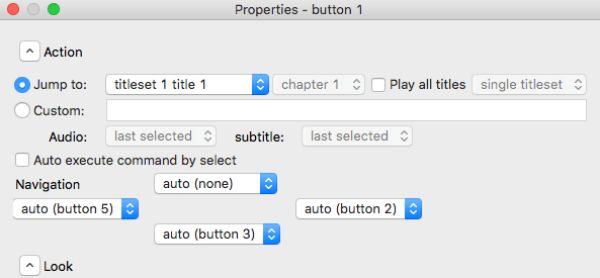
3. korakKliknite gumb "Snimi", a zatim kliknite gumb "stvori iso sliku". Sada možete kliknuti gumb "Start" i početi snimati Blu-ray.
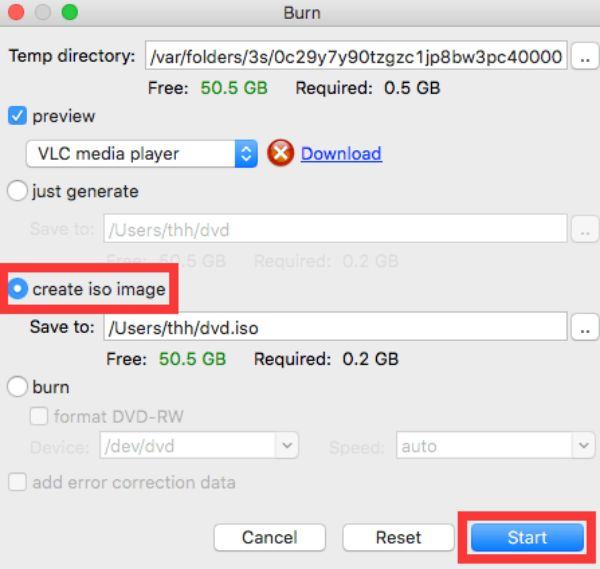
Zaključak
Snimanje Blu-ray diskova izvrstan je način za pohranu i uživanje u visokokvalitetnim videozapisima u fizičkom formatu. S pravim alatima, poput kompatibilnog Blu-ray snimača, praznih diskova i pouzdanog softvera za snimanje, postupak postaje jednostavan i učinkovit. Ako želite najpouzdaniji i najsnažniji Blu-ray snimač, preuzmite ga sada i isprobajte 4Easysoft DVD Creator besplatno!
100% Sigurno
100% Sigurno

 Objavio
Objavio 